随着win10系统的普及,越来越多的用户使用它来上网,但是由于网络环境的不同,有时候就需要更改自己的IP地址,那么win10系统如何更改IP地址呢?本文就来为大家介绍一下。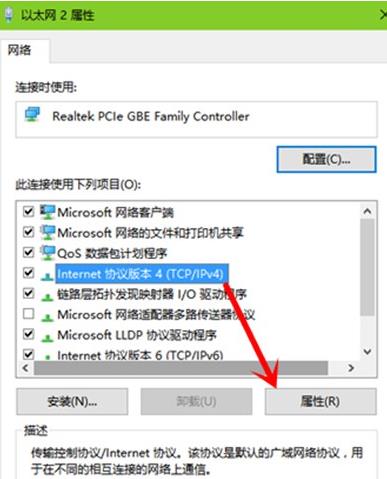
一、更改IP地址的基本步骤
首先,在win10系统中,更改IP地址的基本步骤如下:点击开始菜单,输入 “控制面板”,然后在搜索结果中选择 “控制面板”;在控制面板中,点击 “网络和 Internet”;在 “网络和 Internet” 中,点击 “网络和共享中心”;在 “网络和共享中心” 中,点击 “更改适配器设置”;在 “更改适配器设置” 中,右键点击有线网络或无线网络,然后选择 “属性”;在 “属性” 中,点击 “Internet 协议版本 4 (TCP/IPv4)”,然后点击 “属性” 按钮;在 “Internet 协议版本 4 (TCP/IPv4) 属性” 中,选择 “使用下面的IP地址”,然后输入新的IP地址,最后点击 “确定” 按钮,即可完成更改IP地址的操作。
二、更改IP地址的注意事项
在更改IP地址时,需要注意以下几个事项:首先,要确保更改的IP地址和网络环境中的IP地址段一致,否则会导致无法连接网络;其次,如果是局域网环境,要确保更改的IP地址不被其他计算机使用;最后,如果IP地址是自动获取的,则不能更改IP地址,只能更改DNS服务器。
三、总结
win10系统中,更改IP地址的操作步骤非常简单,只需要按照上述步骤即可完成。同时,在更改IP地址时,还需要注意以上几个事项,以避免出现无法连接网络的情况。




